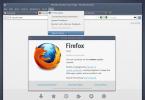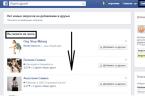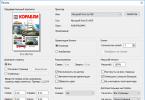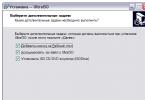Клавиатура компьютера или ноутбука подвержена поломке по причине человеческого фактора куда чаще, чем остальные компоненты. Именно поэтому необходимо быть аккуратным при ее эксплуатации: не есть за компьютерным столом, периодически делать влажную уборку и систематически проводить чистку от пыли и грязи. Первые два перечисленных пункта как раз-таки уберегают девайс от загрязнения, но если выполнять их уже поздно, ниже вы узнаете, как провести чистку клавиатуры в домашних условиях.
Все существующие способы очистки перечислять попросту нет смысла, так как некоторые из них во многом схожи. В статье будут представлены самые эффективные и наименее затратные как по времени, так и в отношении денежных средств методы.
Способ 1: Баллон со сжатым воздухом
С помощью баллона со сжатым воздухом можно произвести очистку как компьютерной клавиатуры, так и клавиатуры ноутбука. Устройство и способ применения у него довольно простые. Это небольших размеров баллончик, имеющий насадку в виде длинной тонкой трубки. При нажатии на верхнюю часть под высоким давлением высвобождается струя воздуха, которая отлично выдувает пыль и прочий мусор с клавиатуры.

Достоинства:
- Сухая уборка. Во время чистки клавиатуры в нее не попадет ни капли влаги, следовательно, контакты не будут подвержены окислению.
- Высокая эффективность. Мощности воздушной струи достаточно для того, чтобы выдуть даже мелкую пыль из самых труднодоступных мест.
Недостатки:
- Рентабельность. При тщательной чистке клавиатуры одного баллона может быть недостаточно, а если она еще и сильно загрязнена, то потребуется больше двух баллонов. Это может привести к большим денежным затратам. В среднем один такой баллон стоит около 500 ₽.
Способ 2: Специальный чистящий набор
В специализированных магазинах вы можете приобрести небольшой набор, в который входит щетка, салфетка, липучки и специальная жидкость для очистки. Пользоваться всеми инструментами очень просто: для начала щеткой вам необходимо вымести пыль и остальную грязь с видимых участков, после чего использовать липучки, чтобы собрать остальной мусор, далее протереть клавиатуру салфеткой, предварительно смоченной специальной жидкостью.

Достоинства:
- Низкая цена. Относительно того же баллона, представленный набор стоит недорого. В среднем до 300 ₽.
- Рентабельность. Купив один раз инструменты для очистки клавиатуры, вы можете использовать их в течение всего срока эксплуатации девайса.
Недостатки:
- Эффективность. Используя набор, удалить всю пыль и другой мусор с клавиатуры не получится. Он отлично подходит для профилактики загрязнений, но для полноценной чистки лучше воспользоваться другим способом.
- Времязатратность. На качественную очистку уходит довольно много времени.
- Частота применения. Чтобы поддерживать чистоту клавиатуры постоянно, применять набор приходится очень часто (примерно каждые три дня).
Способ 3: Гель-очиститель «Лизун»
Этот способ отлично подойдет в том случае, если зазор между клавишами достаточной ширины (от 1 мм), чтобы гель смог проникнуть внутрь. «Лизун» из себя представляет липкую желеобразную массу. Его необходимо просто положить на клавиатуру, где он, благодаря своей структуре, под собственной массой начнет просачиваться между клавиш. Пыль и грязь, которая там находится, прилипнет к поверхности “Лизуна”, после чего его можно вытаскивать и мыть.

Достоинства:
- Простота использования. Все что вам нужно делать, это периодически мыть «Лизун».
- Низкая стоимость. В среднем один гель-очиститель стоит около 100 ₽. В среднем его можно использовать от 5 до 10 раз.
- Можно сделать самому. Состав «Лизуна» настолько прост, что его можно приготовить в домашних условиях.
Недостатки:
- Времязатратность. Площадь «Лизуна» слишком мала, чтобы охватить всю клавиатуру целиком, поэтому вышеописанную процедуру необходимо выполнять несколько раз. Но этот недостаток устраняется путем приобретения еще нескольких гелей.
- Формфактор. Гель-очиститель не поможет, если между клавишами нет зазора.
Способ 4: Вода (только для опытных пользователей)
Если ваша клавиатура загрязнена очень сильно, и ни один из вышеперечисленных способов не помогает ее очистить, то остается лишь одно — помыть клавиатуру под водой. Конечно, перед тем как это делать, устройство ввода необходимо разобрать и вынуть все компоненты, которые подвержены окислению. Стоит также обратить внимание на то, что такую процедуру рекомендуется делать лишь с компьютерными клавиатурами, так как разбор ноутбука без должного опыта может стать причиной его поломки.

Достоинства:
- Полная очистка. Мытье клавиатуры под водой гарантирует полную очистку от грязи, пыли и прочего мусора.
- Бесплатность. При использовании этого способа не требуются финансовые затраты.
Недостатки:
- Времязатратность. Чтобы разобрать, помыть и высушить клавиатуру потребуется много времени.
- Риск поломки. Во время разборки и сборки клавиатуры неопытный пользователь может случайно повредить ее компоненты.
Заключение
Каждый приведенный в этой статье способ хорош по-своему. Так, если засор клавиатуры невелик, рекомендуется пользоваться специальным набором инструментов для очистки или гелем-очистителем «Лизуном». А если делать это систематически, то прибегать к более серьезным мерам не придется. Но если засор серьезный, то стоит задуматься о приобретении баллона со сжатым воздухом. В крайнем случае можно помыть клавиатуру под водой.
Иногда уместно применить и несколько способов одновременно. Например, вы можете очистить клавиатуру сначала с помощью специального набора, а потом продуть ее воздухом с баллона. Помимо приведенных способов, есть еще метод ультразвуковой очистки, но он проводится в специализированных сервисах, и, к сожалению, в домашних условиях реализовать его не получится.
Все владельцы ноутбуков и компьютеров рано или поздно решаются почистить клавиатуру, ведь на нее постоянно оседает пыль, попадает грязь и случается, что кнопки просто нечаянно заливают чем-либо.
У большинства владельцев умной техники возникает вопрос, как быстро почистить клавиатуру, чтобы не навредить технике и увеличить срок ее службы.
Методы и средства чистки клавиатуры в домашних условиях
Для очищения клавиатуры лучше использовать предназначенные для этих целей средства. Они имеются в продаже в специализированных компьютерных магазинах. Можно приобрести набор для чистки в его состав входит специализированная жидкость, щеточка и салфеточка.
В магазине можно приобрести специальные салфетки, жидкость для клавиатуры, а также маленькие щеточки.
Салфетку применяют, чтобы почистить кнопки на клавиатуре от разнообразной поверхностной грязи, щеточкой можно убрать пыль и грязь между кнопочками. Используя эти предметы можно достаточно быстро очистить кнопочки, не разбирая клавиатуру.
Кроме специальных препаратов, широко применяются другие средства, но их использование должно производиться с большой аккуратностью.
Можно взять изопропиловый спирт, разведенный в небольшом количестве воды и протереть клавиши, данный метод позволит с легкостью избавиться от сильных загрязнений.
Протирая клавиатуру, нужно тщательно следить за тем, чтобы разведенный спирт не попал на контакты кнопок. Нельзя применять для этих целей обычный спирт, им можно стереть всю краску с кнопок.
Вместо специальной щетки для очищения клавиатуры можно применить обычную кисть с мягкими и длинными ворсинками. Салфетку можно заменить тряпочкой на основе нетканого полотна. Кнопочки нужно как можно чаще протирать мыльным раствором, а после вытереть насухо, чтобы не осталось влаги.
К чему может привести загрязнение клавиатуры?
Очищение клавиатуры от грязи помогает улучшить ее внешний вид и предотвратить появление возможных неисправностей, таких как:
- залипание или заедание кнопок на клавиатуре;
- ноутбук может сломаться из-за загрязнения кнопок;
- из-за пыли и грязи существует вероятность сбоев в работе агрегата.
Клавиатуру необходимо своевременно очищать от появившейся грязи, в противном случае может произойти ее поломка.
В обычном компьютере ее можно без проблем заменить на новую. В ноутбуке это не так просто, и если она сломается, то с ее заменой могут возникнуть некоторые проблемы и стоимость работ будет соответствующей. Именно по этим причинам необходима регулярная чистка клавиатуры от пыли.
 Истории наших читателей!
Истории наших читателей!
"Данное чистящее средство дала сестра, когда узнала, что собираюсь чистить мангал и кованую беседку на даче. Я была в восторге! Такого эффекта не ожидала. Заказала себе такое же.
Дома очистила духовку, микроволновку, холодильник, керамическую плитку. Средство позволяет избавиться даже от пятен вина на коврах и мягкой мебели. Советую."
Поверхностная чистка клавиатуры компьютера
Любую чистку необходимо производить очень аккуратно, чтобы не вывести из строя клавиатуру. Если регулярно очищать клавиши поверхностно, то в некоторых случаях можно обойтись без глубокой очистки.
Поверхностное очищение нужно производить не реже раза в месяц, чтобы убрать появившуюся пыль и всевозможные загрязнения. Компьютерную клавиатуру нужно перевернуть и тщательно потрясти, некоторый мусор вывалится из клавиш. При помощи щетки необходимо пройтись между кнопок, и убрать оттуда застрявший мусор.
Чтобы вычистить грязь из труднодоступных мест можно применить специальный маленький пылесос для клавиатуры или баллон с воздухом (сжатым), который можно приобрести в компьютерных магазинах.
Для очищения кнопок от прилипшей грязи и жира, можно протереть их салфетками или тряпкой. Нужно следить, чтобы жидкость не попала внутрь кнопок.
 Для очищения клавиатуры ноутбука, первым делом его необходимо отключить от электропитания и при помощи баллона сжатого воздуха очистить кнопки. После этого поверхность клавиш нужно протереть специальной салфеткой и протереть насухо тряпочкой.
Для очищения клавиатуры ноутбука, первым делом его необходимо отключить от электропитания и при помощи баллона сжатого воздуха очистить кнопки. После этого поверхность клавиш нужно протереть специальной салфеткой и протереть насухо тряпочкой.
Если нет салфеток, можно смочить тряпку мыльной жидкостью и тщательно очистить поверхность кнопочек.
Если есть необходимость можно убрать клавиши, используя маленькую отвертку. Кнопки тщательно протираются и устанавливаются на место, в этом случае необходимо знать их расположение.
Глубокая чистка клавиатуры при сильном загрязнении
Поверхностную чистку желательно производить не реже раза в месяц, а глубокую раз в три месяца. Когда произведена поверхностная чистка клавиатуры от пыли, а кнопки все равно плохо нажимаются или залипают, то придется мыть клавиатуру, предварительно разобрав ее.
Для глубокой очистки нужно снять клавиатуру, но делать это нужно с особой аккуратностью, иначе можно повредить какие-либо детали и она может выйти из строя.
 После того, как будет разобрана клавиатура, клавиши можно помыть в тепленьком мыльном растворе, контакты и основание клавиатуры нужно просто почистить при помощи щеточки с мягким ворсом.
Если загрязнение сильное, то можно протереть контакты салфеткой немного смоченной в мыльной водичке или растворе для очищения клавиатуры. Далее все контакты нужно вытереть насухо, чтобы не осталось влаги.
После того, как будет разобрана клавиатура, клавиши можно помыть в тепленьком мыльном растворе, контакты и основание клавиатуры нужно просто почистить при помощи щеточки с мягким ворсом.
Если загрязнение сильное, то можно протереть контакты салфеткой немного смоченной в мыльной водичке или растворе для очищения клавиатуры. Далее все контакты нужно вытереть насухо, чтобы не осталось влаги.
После того, как процедура по очищению выполнена, необходимо оставить основание и кнопочки до полного высыхания. После полного просыхания, клавиатуру можно собрать.
Если после проведения глубокой чистки некоторые клавиши плохо работают или вообще не реагируют, то повторное очищение бессмысленно, это означает, что присутствует какая-либо неисправность и клавиатуру нужно заменить или отдать ноутбук в ремонт.
Чистка клавиатуры после пролитой жидкости
Чистка залитой клавиатуры достаточно частое явление, особенно у людей, предпочитающих принимать пищу перед монитором. Если вовремя не устранить эту проблему, то агрегат может выйти из строя. По статистике каждый третий компьютер, который сломался и поступил в мастерскую, был залит какой-либо жидкостью.
В случае, если на клавиатуру была пролита жидкость, необходимо как можно быстрее предпринять следующие действия:
- Первым телом нужно отсоединить технику от электропитания, в противном случае может произойти замыкание.
- Далее нужно перевернуть клавиатуру или ноутбук и немного подождать пока вся жидкость вытечет оттуда.
- Оставшуюся влагу нужно удалить при помощи ваты и просушить феном, установив на режим подачи холодного воздуха на самой высокой мощности.
 Если пролитой жидкости было достаточно большое количество, то необходимо приступить к разбору клавиатуры или открепления кнопок
. Когда будут сняты клавиши, поверхность клавиатуры протирают спиртом (изопропиловым), затем при помощи тряпочки или губки ее нужно вытереть насухо.
Если пролитой жидкости было достаточно большое количество, то необходимо приступить к разбору клавиатуры или открепления кнопок
. Когда будут сняты клавиши, поверхность клавиатуры протирают спиртом (изопропиловым), затем при помощи тряпочки или губки ее нужно вытереть насухо.
В некоторых случаях придется менять мембраны (защитные). Если пролитая жидкость оставила после себя липкие разводы или пятна, то эти места необходимо почистить при помощи специального чистящего средства.
После проведения всех процедур по очистки клавиатуры от пролитых напитков, ее необходимо тщательно просушить, присоединить к сети и проверить на работоспособность.
Разборка и сборка клавиатуры
Многие пользователи ПК не знают, как разобрать и почистить клавиатуру, к этому вопросу нужно подходить со всей серьезностью, чтобы исключить проблемы, которые возникают из-за утраты кнопки или ее механизма:
- Прежде чем начать разбор клавиатуры, ее нужно отсоединить от ПК и сделать фотографию расположения клавиш. Это делают для того, чтобы после очистки ее можно было собрать с правильной установкой каждой кнопочки. Разбор желательно производить на твердой поверхности.
- Клавиатуру нужно перевернуть и начиная с центра, открутить все болты, используя отвертку (крестовую). Все запчасти необходимо положить в одно место, чтобы они не потерялись. После этого можно отделить части корпуса друг от друга.
- Если планируется отсоединять клавиши, то этот делают при помощи тоненькой отвертки, подцепляя их с одной из сторон и отсоединяя от верхней части клавиатуры. Клавиша начинает немного приподниматься и выскакивает из фиксатора. Кнопки большего размера будет вытащить немного сложнее, т.к. у них имеется дополнительный фиксатор из металла.
- На нижней части у клавиатуры имеется тоненькая пленка, на ней располагаются контакты, трогать ее категорически запрещено.
- После того, как клавиатура очищена, ее нужно собрать, для этого обе части необходимо соединить и немного надавить, чтобы произошел щелчок. Далее нужно поставить каждую клавишу на место, руководствуясь заранее сделанной фотографии. После сбора кнопок, нужно закрутить болтики на нижней части клавиатуры. Закручивать необходимо начинать с краев, чтобы клавиатура не сместилась.
С ноутбуком не так все просто, как с обычным ПК, где можно с легкостью при необходимости приобрести новую клавиатуру.
- Первым делом ноутбук нужно отсоединить от электропитания и вынуть из него батарею. У каждой клавиши присутствует индивидуальное крепление, которое желательно откладывать в сторону совместно с самой кнопкой.
- Разбор желательно начинать с букв, кнопку поддевают отверткой, под ней находится крепление, которое нужно очень аккуратно отщелкнуть, начиная с верхней части, чтобы не повредить его. Боковые части креплений очень хрупкие и отсоединять их нужно с особой осторожностью, чтобы не сломать защелки.
- После того, как кнопки с буквами отсоединены, можно приступать к откреплению других клавиш . На некоторых из них будут присутствовать крепления белого цвета.
- После отсоединения всех клавиш, необходимо снять трафарет, на котором расположены специальные треугольники, соответствующие кнопкам. Под основой из резины, расположена тоненькая пленка, обращаться с которой необходимо крайне аккуратно, она с легкостью может порваться.
- Сбор клавиатуры ноутбука происходит так же, как и производился разбор.
Особенности чистки клавиатуры ноутбука
 Если владелец ноутбука не обладает навыками по разбору и сбору клавиатуры, то лучше отдать устройство мастеру. Если агрегат находится на гарантийном обслуживании, то разбирать его категорически запрещено.
Если владелец ноутбука не обладает навыками по разбору и сбору клавиатуры, то лучше отдать устройство мастеру. Если агрегат находится на гарантийном обслуживании, то разбирать его категорически запрещено.
Если нет навыков в разборке, то лучше произвести поверхностную очистку. Также можно снять некоторые сильно загрязненные клавиши и очистить их.
Если такая чистка не принесла результатов, то нужно отдать ноутбук мастеру или сделать все самостоятельно, предварительно сделав фотографию расположения клавиш и запомнив последовательность разбора.
Каждая модель ноутбука имеет свое индивидуальное расположение и при разборе нужно это учитывать.
Современные средства и приспособления для чистки клавиатуры
 Для очищения клавиш можно приобрести специальные средства в компьютерных магазинах.
Для очищения клавиш можно приобрести специальные средства в компьютерных магазинах.
В продаже имеются специальные жидкости и салфетки для очищения клавиатуры от грязи. Также широко используются силиконовые тряпочки (лизуны), которые благодаря своим липким свойствам собирают всю имеющуюся пыль и грязь.
Применять его несколько раз, пока свойства липкости полностью не исчезнут. Можно применить маленький пылесос для клавиатуры, который высасывает все загрязнения из кнопок. Помимо чистки клавиатуры, необходима чистка кулера. , можно узнать здесь.
Меры предосторожности
При очищении клавиатуры, ее нужно отсоединить от ПК или отключить ноутбук от сети, чтобы избежать короткого замыкания. После очищения нужно обязательно подождать пока не высохнут все кнопочки и другие механизмы, подвергшиеся чистке.
При разборе ноутбука нужно очень аккуратно обращаться с пленкой и креплению кнопок, в противном случае пленку можно порвать, а крепления сломать.
Для продления жизненного цикла ноутбука или ПК рекомендуется регулярно очищать клавиатуру от пыли и грязи. Поверхностная чистка производится быстро и не занимает много времени.
Если после быстрого очищения клавиши продолжают залипать, то нужно провести глубокую чистку. В случае появившихся сомнений в возможностях по сбору и разбору ноутбука, рекомендуется отдать его в мастерскую, чтобы исключить повреждения каких-либо частей.
Насколько бы аккуратно не обращался с ноутбуком собственник такого устройства, на поверхности и во внутренней части клавиатуры такого устройства со временем скапливаются загрязнения различного характера. Кусочки ороговевшей кожи рук, крошки, волосы, пыль, шерсть животных - все это, скапливаясь на поверхности и внутри клавиатуры ноутбука, может создавать препятствия для корректной работы устройства, а также стать причиной его выхода из строя.
Наибольшую опасность для клавиатуры ноутбука представляют пролитые на нее напитки, которые могут стать причиной короткого замыкания внутри устройства, что приведет к необходимости его ремонта или даже замены на новое. Почистить клавиатуру ноутбука можно различными способами, которые выбираются в зависимости от степени и характера ее загрязнения, наличия под рукой тех или иных технических приспособлений и расходных материалов.
Чистка клавиатуры ноутбука, на которой обязательно скапливаются пыль и различные загрязнения различного характера, должна выполняться регулярно - раз в месяц. Перед началом ноутбук необходимо обязательно обесточить и извлечь из него аккумулятор, выполняется с целью очистки от загрязнений и пыли как поверхности клавиш, так и пространства между ними.
Регулярная чистка клавиатуры портативного компьютера от несложных загрязнений выполняется следующими способами:
- Сначала, с поверхности клавиатуры удаляется вся пыль, что можно сделать при помощи специальной щеточки или мягкой салфетки, изготовленной из ткани без ворса.
- Пространство между клавишами также очищается щеточкой или, если ее нет в наличии, ватными палочками. При использовании ватных палочек необходимо следить за тем, чтобы ворсинки от них не оставались в зазорах между клавишами и в корпусе устройства.
- Загрязнения с поверхности клавиш и корпуса устройства удаляются при помощи тканевой безворсовой салфетки, смоченной в растворе, специально предназначенном для чистки компьютерной и оргтехники. В качестве альтернативы такому средству, если его нет в наличии, можно использовать разбавленный изопропиловый спирт, который тоже хорошо очищает пластиковые поверхности, не нанося вреда ни им, ни надписям, которые на них нанесены. Если же и такого средства нет под рукой, то почистить клавиатуру ноутбука в домашних условиях можно при помощи мыльной воды, слегка смочив ей тканевую салфетку.
Выполняя чистку при помощи любого из жидких средств, необходимо следить за тем, чтобы капли такого средства не попадали во внутреннюю часть устройства, что может привести к его выходу из строя. После того, как влажная чистка клавиатуры закончена, ее следует протереть насухо и подождать порядка 20-30 минут, а только затем подключать электропитание ноутбука.
Для чистки клавиш и корпуса клавиатуры ноутбука ни в коем случае нельзя использовать вещества, действующие как растворители, так как они могут нанести непоправимый вред их пластиковым поверхностям. Также не рекомендуется подвергать поверхность клавиш и корпусов клавиатур воздействию жидкостей, содержащих в своем составе этиловый спирт, которые не навредят самому пластику, но вместе с загрязнениями могут удалить с его поверхности нанесенные на нее надписи.
Очистка клавиатуры от жидкости и остатков липких субстанций
После залития клавиатуры ноутбука жидкостями, в особенности, если они сладкие, она нуждается в применении экстренных и наиболее радикальных способов очистки. Чтобы прочистить клавиатуру в таких случаях, ее придется разбирать, что делается для удаления из ее внутренней части всей влаги, которая может стать причиной коротких замыканий в устройстве, а также постепенного подгнивания и выхода из строя элементов его конструкции.

Действия, которые следует предпринять в случаях заливания ноутбука жидкостями, заключаются в следующем:
- Кнопки снимаются, моются и тщательно просушиваются.
- Если пролитая жидкость проникла во внутреннюю часть ноутбука слишком глубоко, то демонтировать придется не только кнопки, но и три пленочных слоя, расположенных под ними. Такие слои, на поверхности которых нанесены контактные дорожки, необходимо будет разъединить между собой, тщательно промыть каждый из них и вытереть насухо, либо просушить их поверхности при помощи холодного воздуха, выдуваемого из фена. При просушке пленочных слоев клавиатуры ноутбука следует действовать предельно аккуратно, чтобы неаккуратным движением не повредить контактные дорожки на их поверхности. Если же такое произошло, то дорожки придется восстанавливать, что можно сделать при помощи специального токопроводящего лака.
Чтобы промыть клавиатуру и все элементы ее внутренней конструкции после заливки, не нанеся им вреда, лучше всего использовать следующие жидкие вещества:
- дистиллированная вода, в составе которой не содержится солей и других минеральных включений;
- 96%-й этиловый спирт, который не только обладает хорошими чистящими свойствами, но также способен вбирать в себя влагу и быстро выветриваться вместе с ней;
- изопропиловый спирт.
Промывать обычной проточной водой можно только резиновую прокладку клавиатуры ноутбука, на поверхности которой отсутствуют токопроводящие элементы.
Глубокая чистка клавиатуры ноутбука
Глубокая очистка клавиатуры ноутбука, как уже было сказано выше, выполняется с ее разборкой, что дает возможность сделать доступными все элементы ее внутренней конструкции. Подобным образом почистить клавиатуру на компьютере в домашних условиях вполне возможно, главное, разбирать такое устройство предельно аккуратно и соблюдать при этом все рекомендации по осуществлению подобной процедуры.
Несмотря на то, что различные модели ноутбуков могут сильно отличаться друг от друга своей конструкцией, способ крепления кнопок у преимущественного большинства из них схож и предполагает использование для этих целей специальных защелок.
Выполнять разборку клавиатуры можно при помощи тонкого пинцета и стоматологического зонда, если же их нет в наличии, то для этих целей можно использовать маленькую отвертку или даже пилочку для ногтей. Непосредственно сам процесс демонтажа элементов конструкции клавиатуры ноутбука, выполняется в следующей последовательности:
- Сначала необходимо определить, с какой стороны клавиши легче снимаются с места их крепления. На преимущественном большинстве моделей ноутбуков клавиши имеют вертикальное и боковое крепление, что и следует определить, попробовав снять одну из них, заведя используемый инструмент под один из ее углов и, поддевая ее движением строго вверх.
- В первую очередь снимаются клавиши с буквами и цифрами, они отличаются одинаковой формой и размерами и оснащены схожим механизмом крепления. После снятия клавиш, их лучше разложить вместе с микролифтами в том же порядке, в котором они установлены на клавиатуре. Поступать так следует для того, чтобы при выполнении последующей сборки устройства ничего не перепутать.
- Следующий шаг по разборке заключается в снятии кнопок верхнего ряда (Ё, Esc, F и др.), затем крупных клавиш и кнопки пробела, которая фиксируется при помощи двух микролифтов. В последнюю очередь с клавиатуры ноутбука снимаются клавиши Fn, Win, Ctrl и Alt.
- После демонтажа всех кнопок, из внутренней части устройства вынимается пленочная основа, состоящая из трех слоев, легко отделяющихся друг от друга, а затем из нее извлекается черный трафарет.
После того, как клавиатура ноутбука полностью разобрана, можно приступать к выполнению ее глубокой чистки. Заключается такая процедура, позволяющая тщательно очистить клавиатуру как снаружи, так и изнутри, в следующем:
- Выполняется очистка мест крепления клавиш и основания клавиатуры, что лучше делать с применением струи сжатого воздуха, выдуваемого из обычной медицинской спринцовки или фена. При использовании фена, его следует установить на режим выдувания холодного воздуха, так как температурное воздействие на элементы внутренней конструкции устройства может им серьезно навредить. Стыки, имеющиеся на основании клавиатуры, протираются салфеткой, пропитанной изопропиловым спиртом или специальным средством.
- Снятые клавиши помещаются в раствор, приготовленный из теплой воды и обычного моющего средства, выдерживаются в нем, а затем прополаскиваются в емкости с чистой водой. Если на поверхности клавиш и в их внутренней части имеются застарелые загрязнения, то их можно очистить при помощи мягкой зубной щетки, смоченной в растворе моющего средства.
- После очистки клавиш и их промывки в чистой воде, их необходимо тщательно просушить, для чего их можно разложить на полотенце, либо ускорить данный процесс, воспользовавшись струей холодного воздуха, выдуваемого феном.
Сборка клавиатуры ноутбука, после тщательной чистки всех элементов ее конструкции, выполняется в обратной последовательности. Клавиша, при ее установке, аккуратно прилаживается к месту ее крепления, после чего на нее необходимо слегка надавить, в результате чего должен раздаться слышимый щелчок, что будет означать, что кнопка зафиксировалась в правильной позиции. Перед тем, как установить на свои места длинные клавиши, такие как Shift, Enter и пробел, необходимо будет зафиксировать на основании клавиатуры элементы их металлического крепления, что не вызывает больших сложностей.
Чистка клавиатуры компьютера - это процедура, избежать которую невозможно даже при самом аккуратном обращении с таким устройством. Чтобы как можно реже сталкиваться с необходимостью выполнения такой процедуры, следует придерживаться несложных рекомендаций. Заключаются они в следующем:

- Периодически, хотя бы один раз в 1-2 недели, необходимо проводить поверхностную чистку клавиатуры, используя для этих целей щеточку, миниатюрный пылесос и салфетки, пропитанные специальным чистящим средством. Несколько чаще выполнять подобную процедуру необходимо в тех случаях, если в доме есть домашние животные, проводятся ремонтные работы или, если в процессе работы за компьютером вы курите.
- В процессе работы за ноутбуком желательно не пить и не употреблять пищу или, если без этого сложно обойтись, делать это предельно аккуратно.
- Перед тем, как садиться работать за ноутбук, желательно помыть руки, это защитит его клавиатуру от активного загрязнения остатками кожного жира и частичками ороговевшей кожи.
Периодичность, с которой необходимо выполнять глубокую чистку клавиатуры ноутбука, зависит от нескольких факторов, к числу которых относятся модель устройства, условия его эксплуатации (запыленность помещения, влажность воздуха в нем и др.), аккуратность его владельца. В среднем, для большинства современных моделей ноутбуков, такой период составляет 1-2 года.
Многим знакома привычка обедать за ноутбуком или выпивать чашку чая. Это, к сожалению, не проходит бесследно и становится причиной накопления различного мусора. А если по неосторожности разлить напиток, даже незначительное его количество может вывести прибор из строя. Поэтому необходимо знать самые быстрые и действенные способы, как почистить клавиатуру ноутбука в домашних условиях.
Методы очистки без разборки
Слабые зягрязнения легко удаляются щёткой или пылесосом
Существует два способа очистки:
- поверхностная;
- глубокая.
Первый вариант предполагает удаление загрязнений с клавиш и между кнопками. Для этого потребуются салфетки и мягкие щётки. Эти инструменты можно приобрести в специализированных магазинах компьютерной техники.
Достичь более эффективного результата позволит специальная жидкость и ветошь. Просто смочите ткань и протрите клавиатуру, уделяя внимание зазорам между кнопками. При отсутствии этого средства можно воспользоваться изопропиловым спиртом. Жидкость следует применять в умеренном количестве, чтобы она не попадала на контакты между кнопками. Не стоит очищать клавиатуру с помощью этилового спирта, он может удалить краску. Также нельзя для этой цели использовать ацетон.
Важно! Средства, содержащие агрессивные вещества, не только сотрут краску, но и могут оплавить корпус ноутбука.
Метод глубокой очистки поможет удалить пыль с контактов, что предотвратит загрязнение внутренней части ноутбука. Для этого можно использовать:
- Специальные USB-пылесосы. Они оснащены насадками, позволяющими устранять различные загрязнения. Но эти приборы не отличаются высокой мощностью, поэтому очищение с их помощью сложно назвать глубоким.
- Баллончик, наполненный сжатым воздухом. Поток выходит из ёмкости под сильным давлением, благодаря чему устраняется пыль на контактах.
- Если нужно обработать небольшой участок поверхности, можно воспользоваться стикерами. Это липкие листочки, которые прикладываются к необходимому месту и сразу снимаются. Преимуществом этого способа является возможность моментально удалить загрязнения. Но для очистки всей клавиатуры их применение является нецелесообразным, поскольку этот процесс займёт много времени.
Важно! Следует помнить, что слишком частое применение баллончика может привести к повреждению клавиатуры.
Когда требуется разбирать?

Для эффективной очистки клавиатуру лучше снять
Необходимость в этом возникает при попадании жидкости на клавиатуру. А также перед глубокой очисткой. Существует несколько признаков, которые помогают определить потребность проведения разборки: это нагревание устройства за короткий период эксплуатации, а также замедление работы приложений и операционных систем. Самопроизвольное выключение ноутбука свидетельствует о чрезмерном нагревании процессора вследствие загрязнения. В таких случаях нужно разобрать устройство и провести глубокое очищение.
Как снять кнопки клавиатуры ноутбука Asus, Lenovo, Acer, HP, Samsung

Снятие клавиатуры ноутбука поможет проникнуть к самым глубоким загрязнениям
Сегодня в продаже встречаются ноутбуки различных моделей, которые отличаются внешними параметрами и техническими свойствами. Но они имеют и похожие характеристики, одним из которых является метод крепления клавиатуры. К корпусу устройства её прикручивают или фиксируют посредством защёлок.
Рассмотрим поэтапно процесс разборки. Для работы понадобится тонкий пинцет и стоматологический зонд. Если таких инструментов в наличии нет, подойдут похожие приспособления. Процесс снятия клавиатуры происходит так:
- Сначала нужно выяснить, с какой стороны клавиши легче отсоединять. Каждая кнопка имеет вертикальное и боковое крепление. То есть клавиша зафиксирована слева или справа и в нижней или верхней части.
- Демонтаж выполняется в вертикальном направлении, поскольку попытки снять кнопку по горизонтали могут закончиться её повреждением.
- В первую очередь снимаем клавиши с буквами и цифрами. Они имеют аналогичный механизм крепления и одинаковую квадратную форму у ноутбуков всех известных брендов. Снимая клавиши, откладывайте их вместе с микролифтами. Каждый из этих механизмов во многих моделях соответствуют определённой кнопке. Поэтому, если вы их перепутаете, собрать клавиатуру в первоначальное состояние будет крайне проблематично.
- Переходим к демонтажу верхних кнопок: Ё, Esc, F и др. Затем убираем крупные клавиши. Далее снимаем кнопку пробела, она фиксируется с помощью двух микролифтов. В последнюю очередь демонтируем Fn, Win, Ctrl, Alt.
- Когда все кнопки будут удалены, нужно снять чёрный трафарет. Сначала изымаем плёночную основу, состоящую из трёх слоёв. Каждый из них нужно отделить. Не стоит опасаться этой процедуры, в процессе сборки слои легко соединяться. Снимать клавиатуру нужно предельно аккуратно. В обратном случае можно повредить шлейф, который соединяет её с материнской платой. Теперь ноутбук готов к очистке.
Важно! Прежде чем приступать к демонтажу клавиш, желательно их сфотографировать, это в последующем облегчит сборку.
Видео: мастер-класс по снятию клавиш
Как почистить в домашних условиях
Процедура очищения имеет некоторые особенности в зависимости от характера загрязнений.
От грязи и пыли
Работу начинаем с обработки клавиш. Для этого нужно подготовить ёмкость или обычный пакет. Наливаем туда воды, добавляем моющее средство и помещаем клавиши. Можно использовать стиральный порошок или хозяйственное мыло. Оставляем их в жидкости на 15–20 минут. Затем воду сливаем, кнопки выкладываем на какую-либо поверхность, где они будут сохнуть в течение примерно двух часов. При необходимости можно использовать фен. Он поможет высушить клавиши значительно быстрее.
Важно! При сушке феном используйте исключительно режим прохладного продува, в противном случае клавиши можно расплавить.
Пока кнопки находятся в жидкости, приступаем к очищению клавиатуры. Берём салфетку или ветошь, наносим на неё моющее средство и удаляем загрязнения. В труднодоступных местах следует воспользоваться ватными палочками. Когда кнопки высохнут, собираем клавиатуру обратно.
Можно ли чистить от пролитой жидкости

Чистка контактов позволит улучшить пользование ноутбуком
При попадании на клавиатуру жидкости нужно незамедлительно перевернуть ноутбук вверх дном, чтобы предотвратить её проникновение внутрь устройства. Затем отключаем его от питания и извлекаем батарею. Снимаем клавиатуру и проверяем, насколько глубоко проникла жидкость. Если перевернуть устройство сразу после заливания, вполне вероятно, что повреждение ноутбука ограничится клавиатурой. В этом случае очищать нужно только эту деталь.
Если вы не успели своевременно среагировать и залили клавиши, может пострадать и материнская плата, которую также придётся отмывать. Для очищения применяют специальный состав Kontakt U или Axent, которые выпускаются в баллонах. Нужно подготовить ёмкость, куда будет стекать средство. Обильно распыляем жидкость, располагая баллон под углом к очищаемой поверхности. Kontakt U содержит токсичные вещества.
Важно! После завершения работы нужно поместить клавиатуру в проветриваемое помещение до полного высыхания состава – это поможет избавиться от опасных элементов.
Видео: альтернативный способ очистки (подойдёт для ноутбуков)
Элементарные правила ухода

Своевременный регулярный уход продлит срок службы техники
- Очистительные процедуры рекомендуется проводить с регулярностью один раз в 1–2 года. Среди прочих факторов на скорость загрязнения систем охлаждения влияет их размещение, которое отличается у различных моделей. Клавиатуру ноутбуков Asus, Acer, Samsunq, Lenovo, HP необходимо очищать ежегодно. Продукция компании SONY может обходиться без этой процедуры в течение двух лет. Аналогичной способностью обладают дорогостоящие модели HP и Asus. Ноутбуки Apple нуждаются в очищении раз в 4 года.
- Помимо разновидности модели следует учитывать и условия эксплуатации устройства. Если в квартире есть домашние животные, проводятся ремонтные работы или вы курите в процессе пользования прибором, клавиатура будет загрязняться чаще. Поэтому раз в 1–2 недели проводите поверхностную очистку. Протирайте клавиатуру салфетками или спиртом.
- Также пользуйтесь специальным пылесосом. Во время работы старайтесь не есть и не пить за компьютером.
- Каждый раз перед тем, как садитесь за ноутбук, следует помыть руки.
- Если у вас не выработана такая привычка, обрабатывайте клавиатуру дезинфицирующим спреем. Его нужно нанести на салфетку, после чего обработать поверхность.
Систематическое очищение клавиатуры продлит период эксплуатации ноутбука. Конечно, если вы регулярно пользуетесь устройством, полностью избежать загрязнений не удастся. Но выполнение необходимых правил ухода поможет поддерживать прибор в должном состоянии и не допустить его поломки.
Время на чтение: 1 минута
Мало кто не слышал вереницу «бородатых» анекдотов про грязные клавиатуры. Но, шутки шутками, а ведь на самом деле клавиши на наших гаджетах по статистике не чище ободка унитаза. Отсюда назревает вопрос: чем промыть клавиатуру компьютера, нетбука, ноутбука? Как это делать каждый день, и какой должна быть генеральная уборка? Как вычистить пролитый чай и избавиться от крошек, жирных пятен и других загрязнений? Следуйте за нами – мы все расскажем вам подробно!
В первой части нашего большого лайфхака мы расскажем вам о том, как лучше, безопаснее и эффективнее всего почистить клавиатуру своего ноутбука (нетбука ). В общих и частных случаях.

Зачем чистить
Кто-то грешит тем, что не прочь перекусить, сидя за ноутбуком. Отсюда на лицо такие загрязнения как крошки, капельки сладкого чая, кофе, сока. Но если вы не имеете такой соблазнительной привычки, то, стало быть, чистка клавиатуры вам не нужна? Увы, она остается необходимой, поэтому и вам нужно знать, чем промыть клавиатуры ноутбука.

Вся электроника – это, к сожалению, большой «пылесборник ». Отсюда совет – не забывайте чистить от пыли кулер вашего устройства. Клавиатура также привлекает к себе пыль и грязь. И мыть ее нужно не только для образцового внешнего вида, но и для обеспечения работоспособности девайса, его долгих лет службы. Пока пыль на внешней поверхности клавиатуры – она ничем не страшна. Но если попадет в «начинку»… Вот что может вас ждать:
- Механический мусор может стать причиной «залипания » кнопок.
- Пролитая жидкость – это причина выхода из строя не только клавиш, но и всего ноутбука.
- Попадание пыли и грязи далеко вовнутрь техники чревато перегревом радиатора, что ведет к серьезной поломке.

Виды чистки
Чистка ноутбука разделяется на две разновидности, что влияет и на то, чем отмыть клавиатуру на ноутбуке:
- Поверхностная. Очищение как кнопок, так и пространств между ними. Производится дома, без разборки и применения сложных технологий.
- Глубокая. Удаление загрязнений с клавишных контактов, чтобы они не проникли далее в «начинку ». Требуется снимать клавиатуру и, возможно, если загрязнение проникло глубже нее, прочищать, промывать и иные элементы. Для владельцев многих ноутбуков с несъемной клавиатурой проблема осложняется тем, что устройство приходится разбирать практически полностью. Если у вас нет навыков, уверенности в своих силах и какого-никакого опыта в этом деле, то процедуру лучше доверить специалистам.
Совет! Чем чаще и тщательнее вы проводите поверхностную чистку, тем реже вашей технике понадобится глубокая.

Поверхностно
Будьте готовы к поверхностной чистки минимум раз в месяц.
Средства
Чем помыть клавиатуру на ноутбук? Для этого у вас всегда должен быть наготове набор с необходимыми средствами:
Желейная губка для чистки клавиатуры
Специальный мини-пылесос
Чем промыть клавиатуру ноутбука? Можно приобрести такое универсальное устройство
Набор с китайского сайта-магазина
Чистка экрана и клавиатуры
Баллончик со сжатым воздухом
- Специальный набор для чистки клавиатуры. Это удобное новшество можно приобрести в ряде специализированных магазинов. В него уже входит чистящая жидкость, салфетка и щеточка.
- Изоприловый разведенный спирт (подойдут и средства, изготовленные на его основе ). Ответ на вопрос «Чем помыть клавиатуру ноутбука еще?» и прекрасная подручная альтернатива специальным чистящим жидкостям. Злоупотреблять им, однако, не стоит – слегка промачивайте ветошь или салфетку в растворе – не допускайте, чтобы спирт капал на клавиатуру.
- Мыльная вода. Получается при разведении стружки хозяйственного или туалетного мыла, жидкости для мытья посуды, жидкого мыла, шампуня, геля для душа. Также осторожно смачивайте в ней тряпочку, а после процедуры обязательно насухо вытрите кнопки мягкой и сухой тканью.
- Салфетки. Используйте мягкую, безворсовую материю. Сгодится влажный ватный диск или ватная палочка, микрофибровый материал. Отличный пример – специализированные салфетки Defender. Кнопки протираются только ветошью, материей, салфеточками, но никак не щеткой!
- Мягкая щетка. Этот инструмент используйте для чистки пространств между клавишами.
- Желейная губка. Ноу-хау последних дней. Представляет собой некоторое подобие детской игрушки-«лизуна ». Принцип действия прост – липкой основой вы основательно и по нескольку раз прохаживаетесь по клавиатуре. «Желейка » будет приклеивать к себе всю пыль, грязь, крошки даже из труднодоступных мест. В идеале одна желейная губка = одна чистка, но если клавиатура не слишком загрязнена, то средство может сгодится и для следующей уборки.


«Можно ли мыть клавиатуру ноутбука водой? » — спросите вы. Зависит от модели, а именно – от наличия на ней гидрофобных элементов. Так что лучше не стоит.
Совет! Не используйте для чистки и дезинфекции клавиатуры этиловый спирт, водку, ацетон и иные растворители! Они не только могут уничтожить краску на кнопках, но и сжечь пластиковые детали!

Чистка без разбора ноутбука
Попытаться почистить ноутбук от пыли и грязи можно и не разбирая его. Для этого просто переверните устройство и легонько потрясите вверх-вниз, вправо-влево, чтобы вытряхнуть из него крошки и частички грязи. Но существуют и более профессиональные способы:
- Пылесос. Есть специальные мини-пылесосы для клавиатуры, но ничего страшного, если вы используете бытового «гиганта ». Только включите его на наименьшей мощности и наденьте узкую насадку, которая часто включается в комплект к пылесосу. Эффективны, кстати, и специальные автомобильные пылесосы. Для капитальной чистки придется по 3-5 секунд задерживаться на каждой из клавиш.
- Фен. Держа ноутбук под удобным наклоном, выдуйте холодным (только холодным! ) воздухом из него все крошки.
- Кисточка с длинным ворсом. Процедура долгая и скрупулезная – вам надо будет обойти каждую кнопку.
- Баллончик с сжатым воздухом. Чудо техники вы найдете в специализированных магазинах. Использовать его просто – распылять под необходимым углом к загрязненной поверхности.

Глубоко
Можно ли мыть клавиатуру от ноутбука, нетбука? Да, но только специфичным способом.
Алгоритм разнится в зависимости от модели техники, но в целом следующий:
- Сфотографируйте или иным способом зафиксируйте в памяти клавиатуру в еще собранном виде.
- С помощью пилочки для ногтей, шила, тонкого крючка для вязания подденьте каждую кнопочку и снимите ее. Действуйте осторожно, чтобы не повредить шлейф. Особое внимание обратите на длинные клавиши – их гораздо труднее как снять, так зафиксировать обратно.
- С помощью кисточек, пылесоса или того же фена выметите, выдуйте пыль из открывшихся «внутренностей ».
- При надобности протрите мягкой сухой салфеткой или кисточкой каждую из кнопочек.
- Можно ли мыть клавиатуру под краном, душем? Нет, а вот кнопки – вполне! Особо загрязненные клавиши моются в мыльном растворе, а затем обрабатываются антисептиком. Еще один необычный лайфхак: положите кнопки в полотняной мешочек, сетку или ненужный носок. Замочите в моющем средстве, а затем хорошенько промойте под проточной водой. Перед возвращением клавиш не забывайте их полностью просушить! Процесс можно ускорить, орудуя феном с холодной струей воздуха.
- По сделанному фото верните клавиши домой. О том, что клавиша при установке встала на свое место, вы узнаете по характерному щелчку.

Совет! Для тех, кому муторно собирать «мозаику » из клавиш по фото или нет возможности сфотографировать/срисовать клавиатуру, предлагаем идею так называемой зональной чистки: вы снимаете клавишу, очищаете поверхность под ней, чистите ее саму, просушивайте и сразу же возвращаете на место. Затем переходите ко второй, третьей и т.д.
ЧП
Одна из самых частых и опасных для клавиатуры проблем – это залитие кофе, чаем, соком или иной жидкостью. При этом страшнее всего сладкие напитки – сахар застывает, кристаллизируется, отчего отмыть его – уже дополнительная проблема.

Алгоритм действий при таком загрязнении примерно следующий:
- Резко переверните устройство и постарайтесь вытрясти из него как можно больше жидкости.
- Используйте фен, пылесос, чтобы выдуть оставшиеся микрокапли.
- Разберите клавиатуру – попробуйте просушить ее изнутри. Промачивайте сухой, хорошо впитывающей влагу тканью, заменяя ее по мере намачивания на новую.
- После всех этих операций протрите внутренние элементы изоприловым спиртом, а затем – снова сухой и мягкой салфеткой.
- Не торопитесь собрать устройство заново – чем дольше оно будет просыхать, тем лучше.
Совет! Ради сохранности вашего устройства не рекомендуем без определенных навыков производить такую сушку клавиатуры самостоятельно. Гораздо проще и эффективнее как можно быстрее вызвать специалиста или отвезти устройство в сервисный центр.
Больше способов вы увидите в видео в этой статье. А мы переходим ко второму разделу.
Компьютер
Чистка клавиатуры компьютера во многим схожа с чисткой клавиатуры ноутбука, но все же имеет ряд своих особенностей. Так как она располагается отдельно от «железа », то методы чистки можно применять более кардинальные. Впрочем, обо всем по порядку.

Поверхностно
Как и клавиатуре ноутбука, компьютерной также нужна и поверхностная, и глубокая чистка. Первая происходит по схожей схеме:
- Переверните и потрясите клавиатуру, держа ее верх ногами над газетой, полиэтиленом. От части крошек, грязи и пыли вы избавитесь уже этим способом.
- Маленькая щеточка или кисточка для рисования поможет вам очистить труднодоступные места.
- Более «ленивые » способы – фен, мини-пылесос, «желейка », баллончик со сжатым воздухом – вы эти инструменты видели на фото.
- Жирный налет помогут убрать гигиенические влажные салфетки.
Совет! Проводите уборку только влажными (к ним легче пристает пыль ), но ни в коем случае не мокрыми инструментами. Касается как чистки клавиш лэптопа, так и чистки клавиатуры не в ноутбуке.

Капитально
Данную процедуру специалисты советуют производить не менее одного раза в три месяца. Вы можете воспользоваться как способом, который мы описали в теме о ноутбуках, так и перейти к таблице, куда мы поместили советы по чистке именно компьютерных клавиатур.


| Разборка и мытье | Действуйте следующим образом:
1. Обязательно сфотографируйте, срисуйте положение клавиш. 2. С помощью отвертки открутите шурупы на нижней стороне. Отложите после разборки ее в сторону. 3. Чистить мы будем только верхнюю часть. С внутренней ее стороны аккуратно выдавите все клавиши. Не снимайте только «Энтер» — эту кнопку в ряде клавиатур очень сложно зафиксировать обратно. 4. Выдавленные клавиши промываются под проточной водой. Допускается их замачивание в дезинфицирующем растворе. В случае сильного загрязнения потрите их при мытье старой зубной щеткой. 5. Можно ли мыть клавиатуру под водой все-таки? Верхнюю часть – да. Займитесь мытьем под проточной водой. Щеточкой, кисточкой пройдитесь по труднодоступным местам. 6. Основательно высушите все элементы. 7. Когда и деталь, и клавиши станут абсолютно сухими, верните кнопки на место, верхнюю часть закрепите шурупами с нижней, подключите клавиатуру к системнику. |
| Стандартная чистка | Проходит также в несколько этапов:
1. Отсоедините клавиатуру от компьютера. 2. Хорошенько протрясите ее над газетой кнопками вниз. 3. Почистите загрязнения между клавишами ватной палочкой, периодически смачивая ее в изоприловом спирте. 4. Хорошенько продуйте устройство феном. 5. Снимите клавиши своими руками или с помощью маленького ножика, маникюрной пилочки. 6. Снова продуйте открывшуюся начинку феном. То, что не удалось прочистить феном, уберите кисточкой, ватной палочкой, щеткой. |
| Чистка от пролитой жидкости | Опять же несложная инструкция:
1. Отключите от компьютера. 2. Перевернув кнопками вниз, попытайтесь вытрясти как можно больше жидкости. 3. Разберите на две половины, аккуратно просушите их изнутри сухой тряпкой либо феном. 4. Выдавите клавиши, разместите их сушиться. 5. Чтобы клавиатура быстрее высохла, положите внутри нее распушенную вату или немного риса – это впитает в себя жидкость. |
| Чистка без разборки | Вам потребуется предпринять несколько действий в домашних условиях:
1. Отсоедините устройство от компьютера. 2. Возьмите неострый «бутербродный » тонкий ножик, салфетку или тонкую ткань. Оберните в нее ножевое лезвие. 3. Разведите мыльный раствор. 4. Чуть смачивая инструмент в растворе (он должен быть слегка влажным, но не мокрым ), аккуратно прочищайте поверхности между клавишами, а также щели между кнопками и основой. |

А в заключении познакомим вас с рядом советов, которые вам могут пригодиться.
Полезно знать
Перед чисткой обратите внимание на несколько рекомендаций:
- Прочищая клавиатуру, не снимайте длинные клавиши, Enter – их сложно вернуть на место обратно.
- Если вы нечаянно пролили жидкость, ее быстро впитает в себя вата или зерна риса.
- Не забывайте делать фотографию, рисунок клавиатуры перед тем, как будете снимать с нее кнопки.
- Грязные клавиши в специальном мешочке или носке допустимо постирать в стиральной машине. Но не пытайтесь промыть клавиатуру в посудомоечной!
- Если вы все же утеряли фото или инструкцию, то расположение клавиш можно узнать следующим способом:
- Для «Виндоуз»: зайдите в «Пуск», затем найдите «Программы» — «Стандартные». Далее – «Спецвозможности» — «Экранная клавиатура». Воссоздайте картину по примеру.
- Для «Макинтоша»: «Программы» — меню системных настроек. Далее – «Языки и текст», затем – «Источники ввода». Отметьте «Символы и клавиатура», а также «Показать меню ввода…». Нажмите на флажок вверху экрана, где вы обычно меняете язык – вам станет доступным вид экранной клавиатуры.

Вот и все, что вам поможет узнать о том, чем промыть клавиатуру у ноутбука и компьютера. Главный совет напоследок – не забывайте о поверхностной чистке и отучите себя от привычки пить напитки, сидя за ПК или лэптопом.